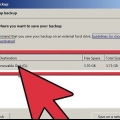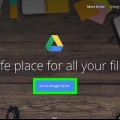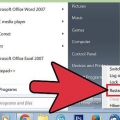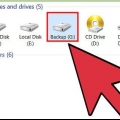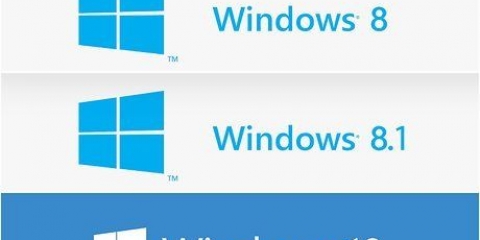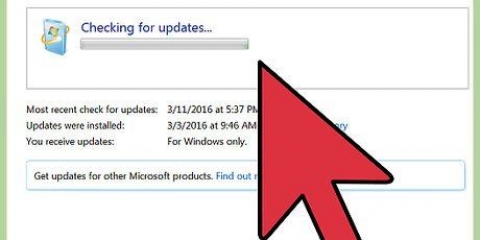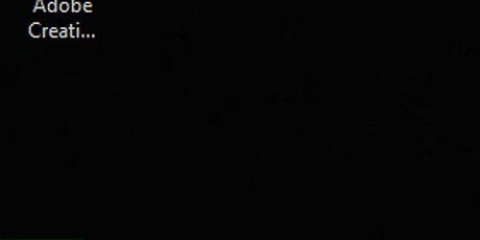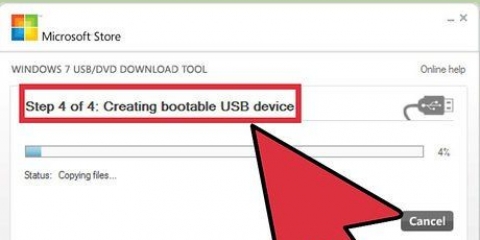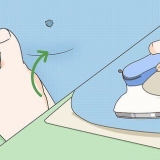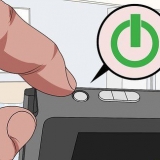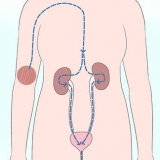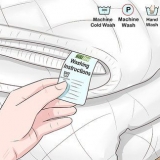Formatering af en windows-bærbar computer
Denne tutorial vil lære dig, hvordan du formaterer en Windows 10 bærbar computer. Hvis du sælger din bærbare computer til en anden bruger, er det en god idé at formatere den, før du sælger, så den næste bruger ikke kan få adgang til dine filer eller personlige oplysninger. Du kan også formatere din bærbare computer, hvis den ikke fungerer som den skal, hvilket nogle gange kan forbedre ydeevnen. Formatering af din bærbare computer vil slette alle filer og apps fra din bærbare computer. Sørg for at sikkerhedskopiere alle filer, du ikke vil miste.
Trin

1. Sikkerhedskopier alle filer, du vil beholde. Formatering af din computer vil fjerne alt og geninstallere Windows. Du vil miste alt det, du ikke sikkerhedskopierer. Du kan sikkerhedskopiere dine filer ved hjælp af en ekstern harddisk, en USB-stick eller en skrivbar DVD eller Blu-ray. Du kan også sikkerhedskopiere dine filer ved hjælp af cloud storage som f.eks Dropbox, eller Google Drev.

2. Klik på Windows Start
. Det er knappen med Windows-logoet i nederste venstre hjørne af proceslinjen.
3. Klik på
. Ikonet ligner et tandhjul i den yderste venstre kolonne.
4. Klik påOpdatering og sikkerhed. Det er den sidste mulighed, der har et ikon med to pile, der danner en cirkel.

5. Klik pågenopretning. Det er ved siden af ikonet i venstre kolonne, der ligner en pil, der tegner et ur.

6. Klik påAt arbejde. Det er under indstillingen "Nulstil denne pc".

7. Klik påSlet alt. Dette vil slette alle filer, fjerne alle apps og geninstallere Windows. Ved at klikke på "Gem mine filer" fjernes alle apps og geninstalleres Windows, men beholde dine filer og dokumenter. Dette er nyttigt, hvis du vil beholde dine filer, men det løser muligvis ikke alle dine computerproblemer. Hvis du giver din computer til en anden, anbefales det at fjerne alt.

8. Klik påSlet filer og rens drevet. Dette vil fjerne alle apps og filer fra din computer. Dette anbefales, hvis du giver din computer til en anden. Det anbefales ikke at klikke på `Slet kun filer`.

9. Klik påNæste. Hvis du for nylig har opdateret Windows, kan du ikke gå tilbage til en tidligere version af Windows.

10. Klik påNulstil eller initialer. Din computer vil nu formatere. Dette vil tage et stykke tid, og din computer genstarter flere gange.

11. Klik påHop på. Det er den øverste knap, når din computer genstarter.
Artikler om emnet "Formatering af en windows-bærbar computer"
Оцените, пожалуйста статью
Populær